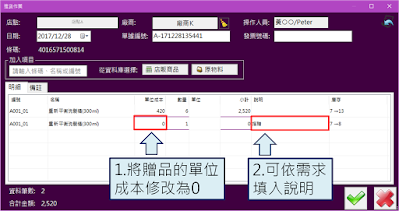■ 說明
欲進行店販商品或原物料的進貨或退貨作業前,先確認所需使用的品項是否已建置資料 (請參考店販商品資料建檔、原物料資料建檔),資料建檔完成後,即可參考本篇說明操作
■ 操作方法
【一】- 進貨作業
1.點選『進銷作業』→『進貨作業』

2.系統會自動帶入操作當天的日期,若並非進貨當天就操作進貨作業,而是事後幾天補key,請記得將日期修改正確; 接著選擇進貨的廠商 (廠商建檔請參考此篇)
3.系統會自動產生一個單據編號,您可以維持此編號,或是自行修改為廠商出貨單上的單據號碼; 您也可依需求將廠商提供的發票號碼填入,方便日後核對

4.加入要進貨的品項
- 首先,請先確認此次要進貨的店販商品/原物料品項是否都已完成資料建置,若有新品尚未建立資料,請先完成品項資料建置 (請參考:店販商品資料建檔、原物料資料建檔)
- 接著,即可選擇此次要進貨的商品,您可以使用掃描器輸入條碼,或輸入名稱、編號搜尋; 也可以直接點選『店販商品』或『原物料』,從資料庫中選擇

假設我們點選『店販商品』,從資料庫中選擇要進貨的商品
選擇要進貨的品項 (如需要加入多個項目,請先勾選『連續輸入』)
5.單位成本會自動帶入商品資料/原物料資料中的『進貨價格』

確認進貨數量,請點選『數量』欄位,輸入商品的進貨數量
若針對此次進貨有需要紀錄的事項,可點選『備註』,在下方欄位中填入備註資訊

一一確認進貨的品項、單位成本與數量後,點選『確認』即可完成進貨作業
【二】- 進貨時價格有異動
有時候進貨時,可能會遇到以下三種情況:
A. 進貨時價格有調整
例如:此次因廠商週年慶提供9折優惠,因此進貨價格有異動,與店販商品/原物料資料中輸入的不同,您可以點選『單位成本』進行修改

B. 進貨時單位成本除不盡
例如進貨洗髮精六瓶,總金額$7,000,可將該品項點選右鍵→選擇『拆單』
拆單後分別分配數量與單位成本,使合計金額與廠商出貨單一致,例如5瓶單位成本為$1,167、另1瓶單位成本為$1,165,合計共為$7,000
C. 廠商贈送贈品
若進貨時廠商有提供贈品,例如洗髮精進貨價格$420,一次進貨6瓶可送1瓶,以下提供兩種操作方式,請擇一使用即可:
方法一:
連同贈品數量計算平均單位成本,如上述舉例 洗髮精$420買6送1,平均1瓶$360
方法二:
將有贈品的品項按右鍵→拆單,拆為兩個項目,接著將贈品的單位成本修改為0,並可依需求填入說明資訊

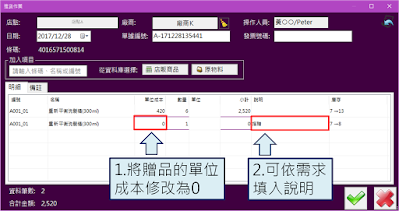
【三】- 退貨作業
1.點選『進銷作業』→『退貨作業』

2.進入退貨作業後,操作方式與上述進貨作業相同,確認單據日期、編號,接著加入要退貨的品項,確認退貨單位成本與數量; 詳見上方進貨作業步驟說明
【四】- 進退貨作業錯誤處理方式
1.若已完成進貨/退貨的作業發現錯誤,您可以透過物品進出紀錄查詢,找到欲修改的單據,點2下左鍵開啟欲修改的單據,可再進行修改

2.若希望將整張進貨/退貨單刪除,請選取欲刪除的單據,按右鍵→『刪除』